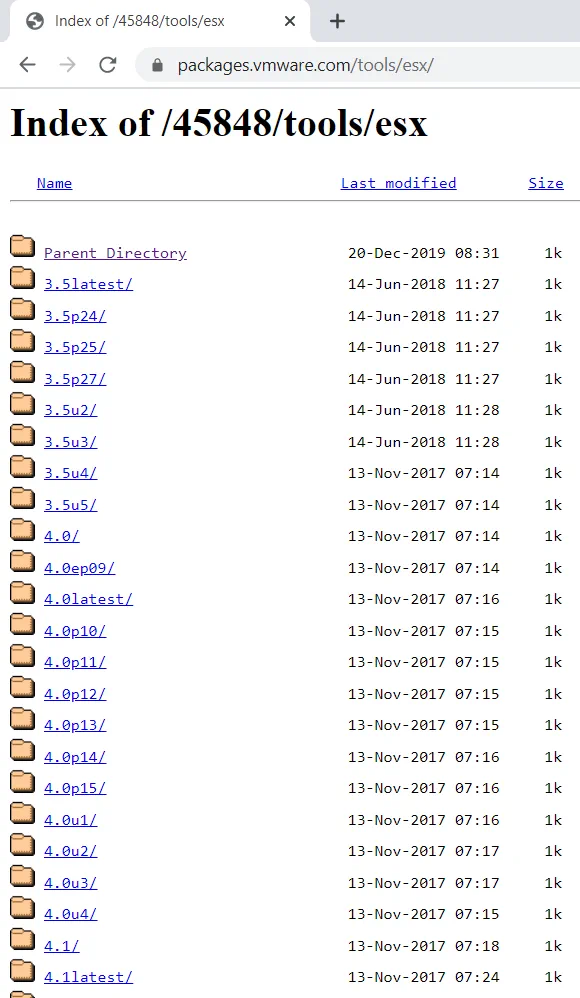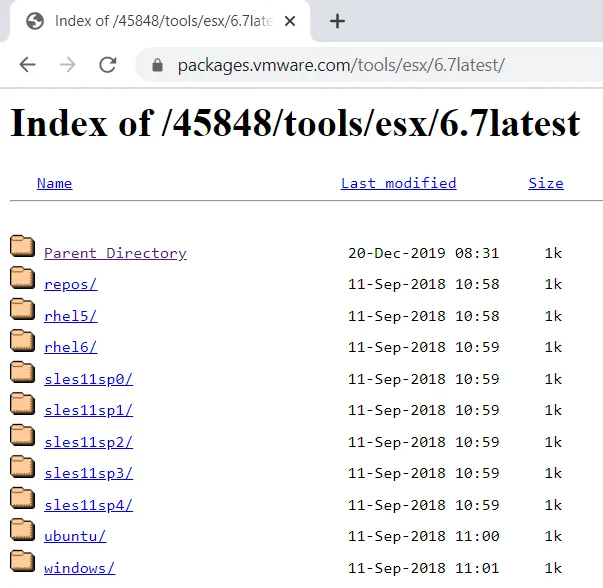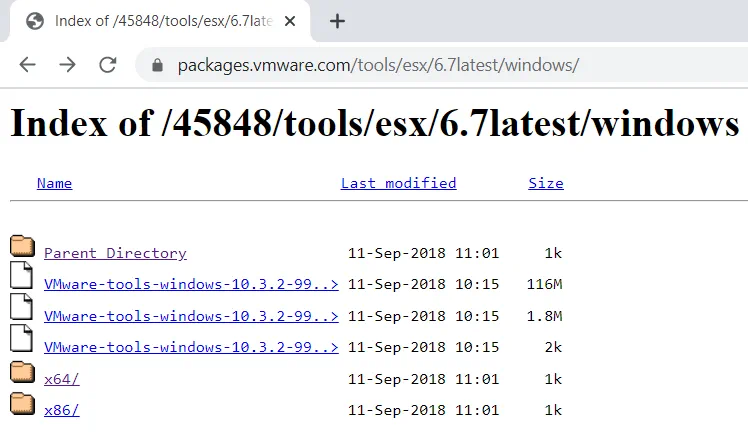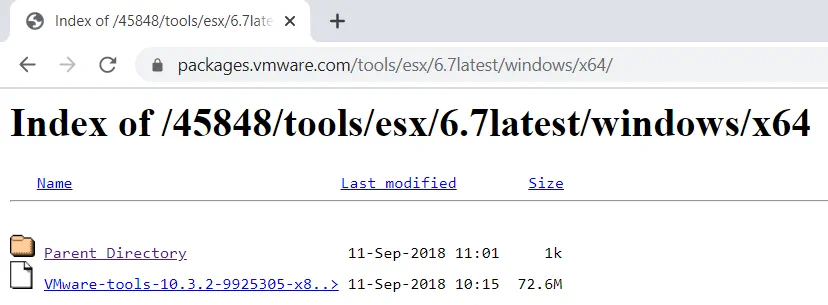A VMware fornece software de virtualização de nível empresarial e serviços de computação em nuvem. Com sua tecnologia avançada de hipervisor, você pode isolar diferentes sistemas operacionais (SOs) e aplicativos do hardware físico subjacente. Esta camada de abstração permite que você execute várias máquinas virtuais (VMs) simultaneamente enquanto compartilha os mesmos recursos de hardware. A longo prazo, a tecnologia de virtualização da VMware pode ajudar a reduzir os custos operacionais, diminuir sua pegada, otimizar o consumo de recursos e muito mais.
Para tornar sua experiência em ambientes virtuais ainda melhor, a VMware desenvolveu o VMware Tools, que é um conjunto de utilitários projetados para alcançar um melhor controle do sistema operacional convidado e melhorar o desempenho geral da VM e as interações do usuário. Este post de blog descobre como o VMware Tools funciona, quais componentes ele inclui e em que casos você deve fazer o download manual do VMware Tools no site da VMware.
Sobre o VMware Tools
Mesmo que um sistema operacional convidado possa ser executado sem instalar o VMware Tools, você definitivamente pode se beneficiar dessa funcionalidade de alto nível de várias maneiras. Para entender completamente como o VMware Tools pode aumentar a produtividade de sua VM, precisamos discutir o que está incluído neste conjunto de utilitários e o que cada um de seus componentes pode trazer para o seu ambiente.
O que é o VMware Tools?
O VMware Tools é um conjunto de drivers e utilitários que permitem um melhor desempenho do sistema operacional convidado de sua VM, bem como uma comunicação suave entre os sistemas operacionais convidado e host. Além disso, o VMware Tools pode ajudar a resolver os seguintes problemas:
- Má qualidade de vídeo/som
- Baixa profundidade de cor
- Exibição imprecisa dos valores de velocidade da rede
- Velocidade lenta do ponteiro do mouse
- Recursos de copiar e colar, bem como arrastar e soltar que não estão funcionando
Além disso, as Ferramentas VMware podem ser usadas para:
- Tirar instantâneos quiescentes do sistema operacional convidado
- Permitir a sincronização do horário entre o sistema operacional convidado e o host
- Garantir uma interação perfeita entre os componentes do sistema
- Alcançar a integração dos sistemas operacionais convidados no seu Servidor vCenter, bem como em outros produtos e serviços da VMware
- Automatizar processos do sistema operacional convidado e otimizar operações de energia da VM usando scripts existentes ou personalizados
Como funciona o download das Ferramentas VMware
As Ferramentas VMware acompanham a implantação do ESXi, o que simplifica o processo de instalação e atualização delas. Tipicamente, as Ferramentas VMware podem ser instaladas e atualizadas automaticamente usando o Cliente vSphere. Além disso, as Ferramentas VMware estão disponíveis como um pacote de instalação independente, que pode ser baixado do seu site oficial.
De acordo com a documentação da VMware, as VMware Tools devem ser instaladas em todas as VMs em execução no host ESXi para aumentar o desempenho da VM, melhorar a administração do sistema operacional convidado e garantir interações livres de erros do usuário. Note que cada versão do VMware vSphere requer seu próprio conjunto de VMware Tools. Além disso, um pacote de instalação específico das VMware Tools funciona apenas para um sistema operacional convidado selecionado em execução dentro da VM. Por exemplo, as VMware Tools desenvolvidas para sistemas operacionais convidados do Windows não serão compatíveis com sistemas operacionais convidados do Linux.
As VMware Tools podem ser instaladas nos seguintes sistemas operacionais: Microsoft Windows, Linux, SunOS, Solaris, FreeBSD e Novell NetWare. Vale ressaltar que o procedimento de instalação varia, dependendo do sistema operacional.
Ao realizar a atualização ou instalação das VMware Tools, o produto VMware pode identificar prontamente se a versão mais recente do arquivo de imagem ISO das VMware Tools foi baixada para um sistema operacional convidado específico. Caso contrário, você pode baixar a versão mais recente do respectivo arquivo de imagem ISO diretamente do site da VMware (o que será demonstrado na postagem do blog de hoje).
Componentes das VMware Tools
As VMware Tools abrangem os seguintes componentes críticos: serviço VMware Tools, drivers de dispositivo VMware Tools, processo do usuário VMware Tools e painel de controle VMware Tools. Cada componente oferece um conjunto único de capacidades que serão discutidas abaixo.
O serviço VMware Tools inicia automaticamente assim que o sistema operacional convidado é inicializado. Este componente funciona em diferentes sistemas operacionais convidados, portanto, pode ser referido como vmtoolsd.exe (para sistemas operacionais convidados do Windows), vmware-tools-daemon (para sistemas operacionais convidados do Mac OS X) e vmtoolsd (para Linux, FreeBSD e Solaris).
Normalmente, o serviço VMware Tools pode ser usado nos seguintes casos:
- Transferência de informações entre o host e os sistemas operacionais convidados.
- Execução de scripts para otimizar as operações e processos do sistema operacional.
- Garantia de sincronização de tempo.
- Permissão para mover o ponteiro sem restrições entre os sistemas operacionais convidados e o host.
- Criação de snapshots quiesced. Este serviço funciona apenas com sistemas operacionais convidados do Windows.
- Configuração da resolução de exibição da tela. Quando o modo de tela cheia é ativado, o serviço VMware Tools pode ajustar a resolução da tela do sistema operacional convidado para o tamanho da janela do host ou cliente (aplicável para vSphere Client, VMware Workstation, Fusion ou Player). No modo com janela, a resolução da tela do sistema operacional convidado é definida para corresponder ao tamanho da janela do host ou cliente.
- Aproveitamento da funcionalidade de heartbeat do sistema operacional. Para verificar se o sistema operacional convidado está funcionando corretamente, o serviço VMware Tools envia um sinal de heartbeat para a máquina virtual VMware. Se o sinal de heartbeat não alcançar o ponto final designado, assume-se que a máquina virtual falhou.
Drivers de Dispositivos VMware Tools
Quando se trata de hardware físico, os drivers de dispositivo devem ser instalados para permitir a comunicação entre o sistema operacional e um hardware específico. Os drivers de dispositivo normalmente são desenvolvidos pelos fabricantes de hardware para corrigir problemas existentes e/ou adicionar novas funcionalidades. Essencialmente, os drivers de dispositivo VMware podem substituir os drivers nativos do sistema operacional convidado, alcançando o objetivo de conectividade de rede simplificada e melhor compatibilidade de drivers.
Ao realizar uma instalação personalizada do VMware Tools, você pode selecionar quais drivers de dispositivo devem ser habilitados (por exemplo, driver SVGA, driver SCSI, driver de mouse, driver de áudio, etc.). Além disso, dependendo se você está executando sistemas operacionais convidados Windows, Linux, Mac OS X, Solaris ou Free BSD, um conjunto individual de drivers de dispositivo VMware Tools estará disponível para download.
Processo do Usuário do VMware Tools
O processo do usuário do VMware Tools é um componente essencial do VMware Tools, que fornece suporte para o modo Unity, bem como recursos de copiar e colar e arrastar e soltar. Para uma referência rápida, o modo Unity é uma funcionalidade exclusiva da VMware para produtos de virtualização de desktop que ajuda a exibir aplicativos de suas VMs diretamente na área de trabalho do sistema host. Assim que você fizer login em um sistema operacional convidado do Windows, ou quando iniciar a sessão de desktop do Linux, o componente do processo do usuário do VMware Tools será iniciado automaticamente.
No Windows, o arquivo do programa para o processo do usuário do VMware é vmtoolsd.exe. Quanto aos sistemas operacionais convidados Linux, Solaris e FreeBSD, é utilizado o arquivo vmusr. O componente do processo do usuário do VMware Tools também pode ser ativado manualmente em ambos esses sistemas.
Painel de Controle do VMware Tools
Com base nas informações fornecidas pelo Guia do Usuário do VMware Tools, o VMware Tools oferece uma utilidade especial que permite configurar as configurações do VMware Tools, reduzir o tamanho dos discos virtuais do VMware, bem como adicionar e remover dispositivos virtuais. Essa funcionalidade é conhecida como Painel de Controle do VMware Tools. Com sua ajuda, as configurações do VMware Tools podem ser controladas e configuradas a partir de um único painel.
Para acessar o Painel de Controle do VMware Tools no sistema operacional convidado Windows, você precisa clicar duas vezes no ícone do VMware Tools na área de notificação, que você pode ver na barra de tarefas do Windows. No caso do Linux, FreeBSD, Solaris como sistema operacional convidado, abra uma janela de terminal e execute o comando (/usr/bin/vmware-toolbox &) para iniciar a interface gráfica do VMware Tools. Quanto aos convidados NetWare, clique em Novell e selecione Configurações, o que deve abrir a janela VMware Tools para NetWare.
Como realizar manualmente o download do VMware Tools
Nas seções anteriores deste post do blog, estabelecemos que a instalação do VMware Tools é realizada usando um arquivo de imagem ISO que é montado no disco virtual de uma VM. Diferentes tipos de sistemas operacionais convidados requerem um arquivo de imagem ISO específico do VMware Tools.
No entanto, antes de começar a instalação do VMware Tools, você precisa garantir que os seguintes requisitos sejam atendidos:
- VMware Tools é compatível com o sistema operacional convidado que está rodando na sua máquina virtual. Cada versão do VMware Tools tem um determinado número de sistemas operacionais convidados suportados. Por exemplo, o VMware Tools 10.2.5 oferece suporte aos seguintes sistemas: Windows Vista e posteriores; Linux RHEL 5 e posteriores, SUSE SLES 11 e posteriores, Ubuntu 10.04 e posteriores; Mac OS X 10.11 e posteriores; Sistemas Solaris. Se o download do VMware Tools não puder ser realizado, você pode estar baixando a versão errada do VMware Tools.
- VMware Tools não pode ser instalado em uma máquina virtual desligada. Observe que o sistema operacional convidado em execução dentro da máquina virtual também deve ser inicializado.
Consulte este guia abrangente para saber mais sobre a instalação do VMware Tools em diferentes sistemas operacionais convidados.
No caso de a imagem ISO do VMware Tools não estar localizada na máquina virtual, os pacotes de instalação necessários podem ser baixados manualmente do site da VMware. A VMware oferece um repositório que inclui pacotes de instalação de várias versões do VMware Tools, começando pelo VMware ESX 3.5 até o ESXi 6.7. O repositório da VMware está abertamente disponível e permite baixar gratuitamente a imagem ISO necessária do VMware Tools. Siga as etapas a seguir para baixar manualmente o VMware Tools:
1. Acesse o repositório do VMware Tools e selecione a versão ESX/ESXi que você está implantando atualmente.
2. O próximo passo é especificar o sistema operacional em execução em sua VM VMware. Cada pasta contém um arquivo de instalação compatível com um sistema operacional de convidado específico.
3. Após abrir a pasta necessária, você será solicitado a especificar o tipo de sistema operacional em execução na VM (x32, x64, x86).
4. O passo final é baixar a imagem ISO do VMware Tools ou o arquivo .exe do VMware Tools (dependendo de qual arquivo estiver disponível na pasta).
5. Agora, você está pronto para iniciar a instalação do VMware Tools. Basta copiar o arquivo de imagem ISO (que acabou de baixar) para o seu servidor de arquivos e iniciar a instalação do VMware Tools sem usar a interface do VMware.
Nota: A instalação e atualização do VMware Tools podem ser ainda mais fáceis e rápidas. Para isso, você pode criar seu próprio repositório do VMware Tools para armazenar os pacotes de instalação necessários à mão. Basta baixar os pacotes de instalação para todos os sistemas operacionais disponíveis e enviá-los para o repositório. Seu repositório do VMware Tools pode ser diretamente acessível aos administradores, reduzindo a complexidade de gerenciamento e minimizando possíveis ameaças de segurança.
Proteção de Dados com NAKIVO
Uma das muitas vantagens do VMware Tools é que sua funcionalidade pode ajudar a aprimorar sua abordagem de proteção de dados. O VMware Tools pode tranquilizar o sistema de arquivos da VM para tirar instantâneos do disco, garantindo que os dados da VM permaneçam consistentes mesmo durante os backups. Combinado com a solução abrangente de proteção de dados que é o NAKIVO Backup & Replicação, você pode proteger não apenas ambientes virtuais, mas também físicos e em nuvem. Nossa solução tudo-em-um pode fazer backup, replicar e recuperar VMs e aplicativos, além de realizar backup na nuvem VMware de forma eficiente em recursos e confiável.
Source:
https://www.nakivo.com/blog/how-to-manually-perform-vmware-tools-download/